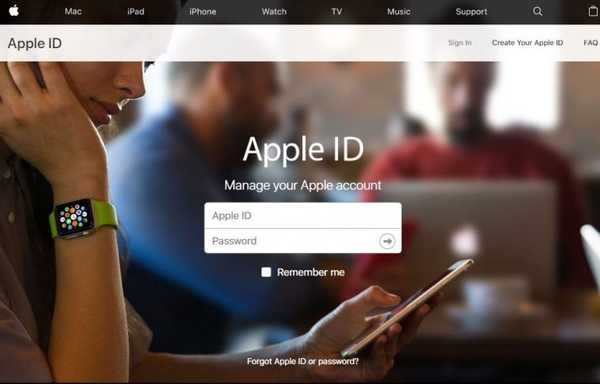
Yurko Brovko
0
2211
396
Si alguna vez ha tenido un dispositivo Apple, debe estar familiarizado con el proceso de inicio de sesión de Apple ID. Puede crear una ID de Apple usando su cuenta de correo electrónico de terceros (como Gmail o Yahoo) pero no ha sido posible asociar una dirección de dominio de Apple a la misma. Ya puede alternar entre los correos electrónicos de terceros, pero Apple ahora ha permitido reemplazar la identificación de correo electrónico de terceros con una dirección de dominio de Apple.
Y si bien Apple está facilitando mucho la administración de la cuenta de Apple, al permitirle usar directamente una dirección de dominio de Apple para iniciar sesión en sus dispositivos, no hay vuelta atrás una vez que realiza este procedimiento. El gran descargo de responsabilidad adjunto al proceso de cambio de ID de Apple es que no podrá volver a una dirección de correo electrónico de terceros si cambia a un dominio de Apple. Te quedarás atrapado de por vida y si estás listo para hacerlo, hagámoslo.
Cambiar ID de correo electrónico de terceros a iCloud
El proceso de cambio de ID de Apple es solo disponible para cuentas de correo de Gmail y Yahoo. Antes de comenzar el proceso, debe recordar tener una cuenta de dominio de Apple en funcionamiento, donde las direcciones de correo electrónico terminen en @ iCloud.com, @ me.com o @ mac.com.
-
Usando su iPhone, iPad y iPod Touch
Nota: Probé este método en mi iPhone 8 Plus con iOS 11 y funcionó bien. Puede cambiar la ID de Apple en su dispositivo iOS si está ejecutando iOS 10.3 o posterior.
1. En su dispositivo iOS, abra Configuraciones y toca tu nombre (se muestra en la parte superior) para abrir la configuración de su cuenta. Luego, toque para abrir el 'Nombre, números de teléfono, correo electrónico' sección.
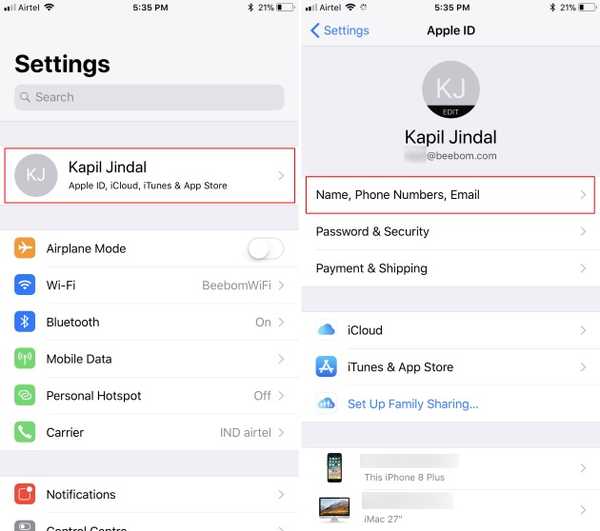
2. Aquí, toque el botón 'Editar' eso está al lado de 'Contactable en' y eliminar su identificación de correo electrónico de terceros actual tocando el botón rojo 'menos'.
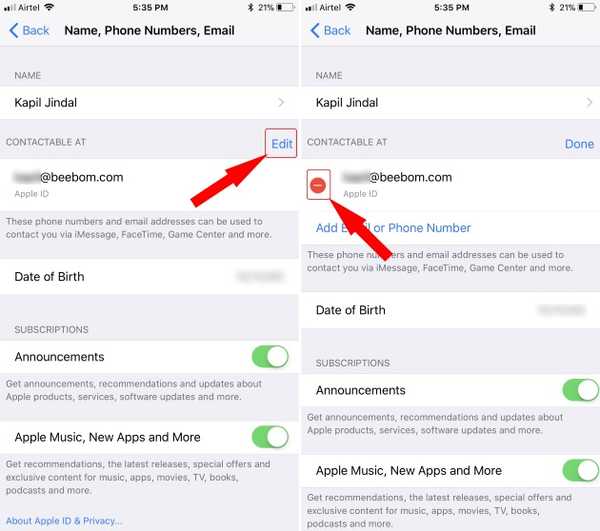
3. Ahora serás se le pedirá que agregue una nueva dirección de correo electrónico, que se utilizará como ID de Apple, a la cuenta antes de intentar eliminar la actual. Entonces, toque 'Seguir' para agregar su dirección de dominio de Apple a su ID de Apple.
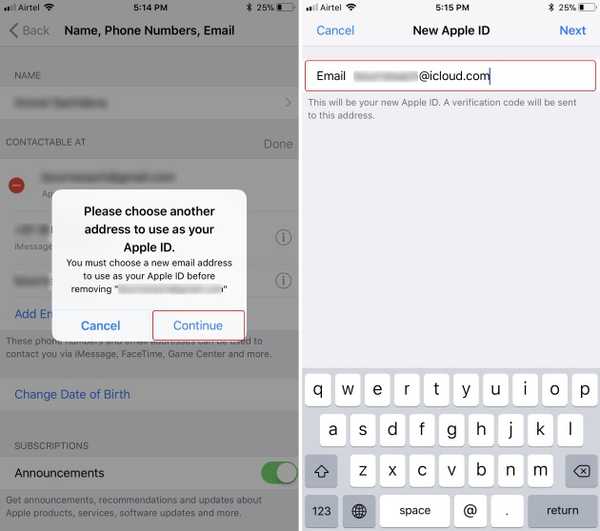
Nota: Este método no funcionará con las cuentas de ID de Apple, que no tienen una cuenta de correo de iCloud vinculada. Dicha pantalla mostrará un error que dice que @ icloud.com no es una dirección de correo electrónico válida.
4. Una vez que haya ingresado su dirección de dominio de Apple, presione 'Siguiente' para luego ingresar un número de verificación recibido en dicha dirección de correo electrónico para cambiar su ID de Apple de un correo electrónico de un tercero a uno de dominio de Apple. Y voila, ya terminaste!
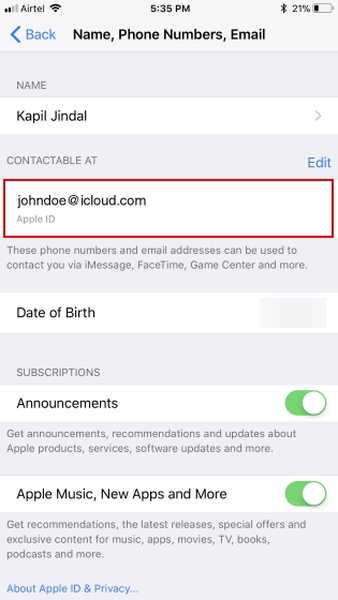
Como acabas de leer arriba, el El proceso para cambiar su ID de Apple es muy simple y no necesita mucho trabajo Sin embargo, no puede cambiar su ID de Apple de la ID de correo electrónico utilizada actualmente a una cuenta de dominio de Apple si está configurando iCloud Mail ahora mismo también.
Traté de cambiar la ID de Apple en mi cuenta personal pero el la creación de una nueva cuenta de dirección de correo de iCloud agregó automáticamente la misma a la sección 'Accesible en', como un alias Por lo tanto, elimina la necesidad del proceso de cambio de ID de Apple y le permite usar su correo electrónico de terceros o la dirección de iCloud para iniciar sesión en su cuenta.
-
Uso de la página de cuenta de ID de Apple
Aunque es más fácil realizar el cambio en sus dispositivos iOS, incluso puede cambiar la ID de Apple visitando la página de su cuenta en la web. Estos son los pasos que debe seguir:
1. Navegue a appleid.apple.com y inicia sesión en tu cuenta de Apple. Se le pedirá que verifique su identidad respondiendo dos de sus preguntas de seguridad que seleccionó cuando configuró la cuenta por primera vez.
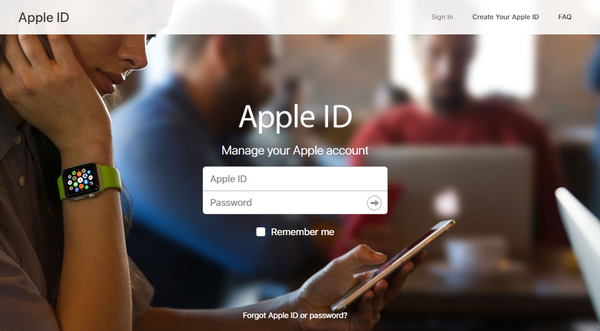
2. En la sección de cuentas, necesita haga clic en el botón "Editar" junto a la sección "Accesible en".
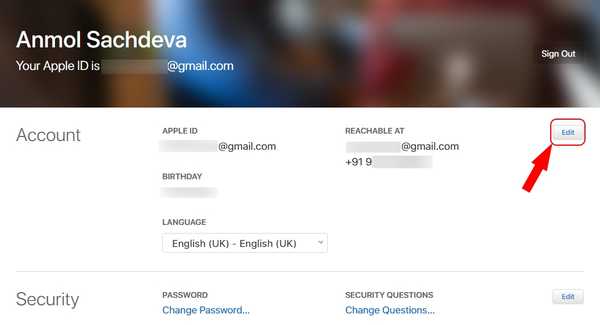
3. Ahora, en la sección ID de Apple, haga clic en 'Agregar más ...' e ingrese la dirección de dominio de Apple ahora planea usarlo como su nueva ID de inicio de sesión.
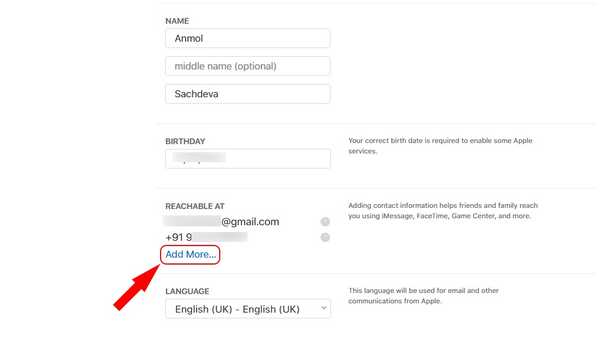
4. Finalmente, necesitarás haga clic en "Continuar" para ver su cambio de ID de Apple si ha ingresado una dirección de correo electrónico válida de @ iCloud.com, @ me.com o @ mac.com.
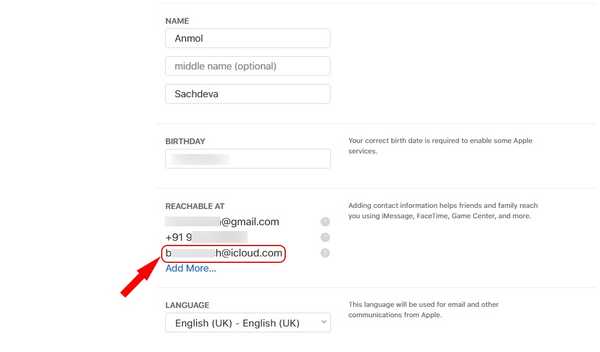
VEA TAMBIÉN: Cómo crear un perfil de Apple Music en iOS 11
ID de Apple: Inicie sesión con una dirección de dominio de Apple
Si ha tenido problemas para iniciar sesión en sus dispositivos Apple con una dirección de correo electrónico de Gmail o Yahoo, ahora puede fusionar sus datos con el ecosistema de Apple iniciando sesión con su dirección de dominio de Apple. La dirección de correo electrónico de terceros previamente asociada ahora se convierte en una dirección de correo electrónico adicional para su cuenta de Apple. Esto significa que aún puede iniciar sesión en su cuenta de Apple con la dirección de correo electrónico de un tercero, pero todas las comunicaciones relacionadas con la cuenta se enviarán a la cuenta de correo de iCloud. Si tiene alguna consulta sobre el proceso de cambio, háganoslo saber en la sección de comentarios a continuación.















